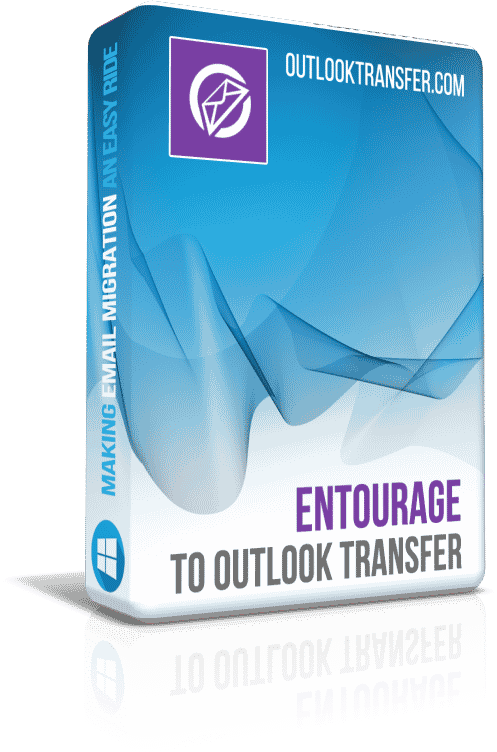Entourage to Outlook Transfer - Handbuch

Inhalt dieser Anleitung:
- Wie, um die Quelle zu finden Entourage E-Mails?
- Wie konvertiert Entourage E-Mails in PST Format?
- Wie man die direkte Übertragung von durchführen Entourage E-Mails an MS Outlook?
Datei- und Ordnerauswahl
Da Entourage ist ein Mac Programm, das erste, was Sie tun müssen, ist es, Kopieren Sie die Daten aus Mac ein PC mit Entourage to Outlook Transfer Werkzeug darauf installiert. Die einfachste und einfache Möglichkeit, es zu tun ist, um zu starten Entourage auf Ihrem Mac und starten Sie per Drag & Drop die Ordner auf Ihren Desktop. Jeder Ordner wird automatisch in eine konvertiert werden *.mbx Datei mit einem Namen passend zum Namen des entsprechenden Entourage Mappe. Achten Sie darauf, die erforderlichen Ordner und Unterordner konvertiert wurden.
Kopieren oder verschieben Sie die neu generierten Mailbox (*.MBX) Dateien auf den Ziel PC System mit einem USB oder externe Festplatte, ein CD / DVD, LAN, ein Dropbox / Sky Antrieb / Google Drive-Ordner, oder jedes andere geeignete Verfahren. Sobald die erforderlichen Dateien in einen Ordner auf der Festplatte Ihres PCs kopiert, gehen Sie zu Konvertierung Datei.
WICHTIG: Bitte beachte, dass Entourage to Outlook Transfer Produkt, die das Auslesen und Konvertieren von Daten von beschädigten Postfach-Dateien aller unterstützten Formate ist.
Entourage direkt in Outlook importieren
Entourage to Outlook Transfer Tool können Sie konvertieren Entourage E-Mails und Anhänge direkt an Outlook auf demselben System installiert. Das Programm wandelt richtig Mutter Entourage Nachrichtencodierung an, die von verwendet Outlook und stellt sicher, dass jede Meldung erscheint lesbar in es.
Knapp, Die Konvertierung besteht aus den folgenden Schritten:
- Herunterladen und führen Sie das Entourage to Outlook Transfer Tool aus.
- Wählen Sie den Ordner mit den Entourage *.mbox-Dateien aus.
- Klicken Sie auf die Schaltfläche „Ordner scannen“ und dann auf die Schaltfläche „Importieren“..
- Wählen Sie den Ziel-Outlook-Ordner aus und schließen Sie den Import ab.
Sobald Sie kopiert oder bewegt Ihren Entourage Datendateien, um Ihren PC, gehen Sie folgendermaßen vor:
- Herunterladen und installieren Sie die neueste Version von Entourage to Outlook Transfer auf Ihrem PC. Die Installation dauert weniger als eine Minute auf typische Systeme.
* - Die unregistrierte Version konvertiert eine begrenzte Anzahl von NachrichtenDeaktivieren Sie alle Outlook-Add-Ins, die zu Ihrem Mail-Server synchronisieren kann und stören E-Mail-Konverter.
- laufen Entourage to Outlook Transfer Werkzeug. Bitte benutzen Sie den korrekten Verknüpfung zu laufen 32-bit Dienstprogramm, wenn Ihr Outlook Version ist 32-bit und 64-bit Dienstprogramm, wenn Ihr Outlook Version ist 64-bit.
- Geben Sie den Speicherort der Quelldateien manuell: klicken Sie auf "..." (Browse) und navigieren Sie zu dem Ordner mit den *.mbx Dateien (siehe "Datei- und Ordnerauswahl"Weitere Informationen). Sie können auch die File->Open Menü das gleiche zu tun.
- Wenn Sie einen Ordner ausgewählt haben, und sein Name ist in der erschienen Source Folder Feld, klicken Sie auf "Scan Folder"Oder verwenden Sie die File->Scan Folder Menü auf der Suche nach zu starten *.mbx Dateien in den angegebenen Ordner.
- Die Namen der Mailbox-Dateien wird die Liste besetzen den mittleren Teil des Programmfensters bevöl.
- Zum Importieren der Nachrichten beginnen, klicken Sie auf "Import"Taste. Ein Dialog wird kommen und Sie auffordern, für eine Outlook Ordner, der die importierten Nachrichten werden gespeichert. Bestätigen Sie Ihre Auswahl, und warten Sie, bis das Programm Konvertierung zu beenden. Ausführliche Informationen über die Einzelteile verarbeitet werden im Log-Fenster am unteren Rand des Fensters angezeigt.
- Sobald der Prozess vorbei ist, Einführung Outlook Ihre Nachrichten im angegebenen Ordner zu finden.
Sparen Entourage E-Mails an einen Standalone- PST Datei
Entourage to Outlook Transfer Dienstprogramm ermöglicht es Ihnen auch, um Nachrichten an eine eigenständige sparen PST Datei. Um das zu tun, gehen Sie folgendermaßen vor:
- Herunterladen und installieren Sie die neueste Version von Entourage to Outlook Transfer Software auf Ihrem PC. Die Installation dauert weniger als eine Minute auf typische Systeme.
* - Die unregistrierte Version konvertiert eine begrenzte Anzahl von Nachrichten - laufen Entourage to Outlook Transfer Software.
- Geben Sie den Speicherort der Quelldateien manuell: klicken Sie auf "..." (Browse) und navigieren Sie zu dem Ordner mit den *.mbx Dateien (siehe "Datei- und Ordnerauswahl"Weitere Informationen). Sie können auch die File->Open Befehl das gleiche zu tun,.
- Wenn Sie einen Ordner ausgewählt haben, und sein Name ist in der erschienen Source Folder Feld, klicken Sie auf "Scan Folder"Oder verwenden Sie die File->Scan Folder Suche nach Befehl zum Starten *.mbx Dateien in den angegebenen Ordner.
- Die Namen der Mailbox-Dateien wird die Liste besetzen den mittleren Teil des Programmfensters bevöl.
- Um den Schalter PST Konvertierungsmodus mit der Mode->Save to PST File Befehl im Programm-Menü. Die Beschriftung der "Import"Taste ändern"Save".
- Zum Importieren der Nachrichten beginnen, klicken Sie auf "Save"Taste. Ein Dialog wird kommen und fordert Sie für einen Ordner auf Ihrer Festplatte, die Sie um Ihre Nachrichten zu speichern. Bestätigen Sie Ihre Auswahl, und warten Sie, bis das Programm Konvertierung zu beenden. Ausführliche Informationen über die Einzelteile verarbeitet werden im Log-Fenster am unteren Rand des Fensters angezeigt.
- Sobald der Prozess vorbei ist, Einführung Outlook und offen PST Datei.
- Verwendung Outlook Menü File -> Open -> Outlook Data File… Ihre Nachrichten zu finden, um eine einzige gespeichert PST Datei in den angegebenen Ordner.
Das erhaltene PST Datei kann sofort zu einem anderen System kopiert und zu lade Microsoft Outlook.
Wie Sie sehen,, Bewegen Sie Ihre gesamte Entourage E-Mail-Archiv in Outlook ist ziemlich einfach und die anspruchsvollste Teil des Prozesses ist die manuelle Konvertierung Entourage Postfächer in MBX Dateien auf Ihrem Mac and 2011 Outlook. Abgesehen davon, Entourage to Outlook Transfer Tool hilft automatisieren den Prozess so weit wie möglich.
Sollten Sie Fragen oder Anmerkungen haben, bitte zögern Sie nicht, Kontakt mit unserem Support-Team. Wir werden unser Bestes tun, um Ihre Anfrage zu bearbeiten und reagieren so schnell wie möglich.